
- •1. Вводная часть
- •2. Знакомство со средой разработки на примере создания простого консольного приложения
- •3. Модификация консольного приложения
- •4. Публикация
- •5. О приложении к Лабораторной работе № 1
- •Лабораторная работа № 2: Создание простого приложения Windows Forms
- •Создание простого приложения Windows Forms
- •Модификация приложения Windows Forms
- •Завершающая часть
- •2. Создание простого приложения Windows Forms
- •3. Модификация приложения Windows Forms
- •4. Завершающая часть
- •5. О приложении к Лабораторной работе № 2
- •3. Лабораторная работа № 3: Windows Forms и использование некоторых элементов управления Лабораторная работа № 3: Windows Forms и использование некоторых элементов управления
- •Вводная часть
- •О приложении к Лабораторной работе № 3
- •1. Вводная часть
- •2. Создание приложения Windows Forms
- •3. Модификация приложения Windows Forms
- •4. Модификация приложения Windows Forms: элемент управления MenuStrip
- •5. Модификация приложения Windows Forms: элемент управления Button
- •6. Модификация приложения Windows Forms: элемент управления ToolTip
- •7. Модификация приложения Windows Forms: элемент управления ComboBox
- •8. Модификация приложения Windows Forms: элемент управления WebBrowser
- •9. Модификация приложения Windows Forms: добавляем исходный код
- •10. Завершающая часть
- •11. О приложение к Лабораторной работе № 3
- •4. Лабораторная работа № 4: Windows Forms — работа с формами Лабораторная работа № 4: Windows Forms — работа с формами
- •Вводная часть
- •О приложении к Лабораторной работе № 4
- •1. Вводная часть
- •2. Создание приложения Windows Forms
- •3. Модификация приложения Windows Forms
- •4. Модификация приложения Windows Forms: добавление новой формы
- •5. Модификация приложения Windows Forms: динамическое связывание параметров двух форм и передача параметра через прямой доступ к элементу формы
- •6. Модификация приложения Windows Forms: динамическое связывание параметров двух форм и передача параметра через передачу метода в конструктор формы
- •7. Модификация приложения Windows Forms: динамическое связывание параметров двух форм и передача параметра через класс делегата
- •8. Модификация приложения Windows Forms: динамическое связывание параметров двух форм и передача параметра через свойства
- •9. Завершающая часть
- •10. О приложении к Лабораторной работе № 4
- •5. Лабораторная работа № 5: Windows Forms — элементы управления Лабораторная работа № 5: Windows Forms — элементы управления
- •Вводная часть
- •О приложении к Лабораторной работе № 5
- •1. Вводная часть
- •2. Создание приложения Windows Forms
- •3. Модификация приложения Windows Forms
- •4. Модификация приложения Windows Forms: динамическое добавление и уничтожение элемента управления
- •5. Модификация приложения Windows Forms: стандартные диалоговые окна
- •6. Модификация приложения Windows Forms: открытие файла, сохранение файла и работа с текстом
- •7. Модификация приложения Windows Forms: прочее
- •8. Завершающая часть
- •9. О приложении к Лабораторной работе № 5
- •Лабораторная работа № 6: SolidWorks — работа с SolidWorks
- •2. Создание приложения Windows Forms
- •3. Модификация приложения Windows Forms: eDrawings 2012
- •4. Модификация приложения Windows Forms: организация работы с SolidWorks через приложение
- •5. Завершающая часть
- •6. О приложении к Лабораторной работе № 6
- •Лабораторная работа № 7: SolidWorks — использование SwCSharpAddin, работа с макросом и шаблоном детали
- •2. Создание приложения SwCSharpAddin
- •3. Модификация приложения SwCSharpAddin: макрос отрисовки болта
- •4. Модификация приложения SwCSharpAddin: построение через шаблон детали
- •5. Завершающая часть
- •6. О приложении к Лабораторной работе № 7
- •8. Лабораторная работа № 8: Создание простого приложения Windows Foundation Presentation Лабораторная работа № 8: Создание простого приложения Windows Foundation Presentation
- •Вводная часть
- •О приложении к Лабораторной работе № 8
- •1. Вводная часть
- •2. Создание приложения Windows Foundation Presentation
- •3. Модификация приложения Windows Foundation Presentation
- •4. Модификация приложения Windows Foundation Presentation: добавление нового элемента из библиотеки компонентов wpf
- •5. Модификация приложения Windows Forms: расширение функциональности приложения и работа с оформление
- •6. Модификация приложения Windows Foundation Presentation: различные возможности wpf
- •7. Модификация приложения Windows Foundation Presentation: немного о стилях и шаблонах
- •8. Завершающая часть
- •9. О приложении к Лабораторной работе № 8
- •Лабораторная работа № 9: Создание приложения-презентации Windows Foundation Presentation
- •2. Создание приложения Windows Foundation Presentation
- •3. Модификация приложения Windows Foundation Presentation
- •4. Модификация приложения Windows Foundation Presentation: работа с решением в Expression Blend
- •5. Завершающая часть
- •6. О приложении к Лабораторной работе № 9
- •Лабораторная работа № 10: Работа с базами данных — xml и ole
- •2. Создание приложения Windows Forms
- •3. Модификация приложения Windows Forms: odbc
- •4. Модификация приложения Windows Forms: ole
- •5. Модификация приложения Windows Forms: xml
- •6. Завершающая часть
- •7. О приложении к Лабораторной работе № 10
- •Лабораторная работа № 11: Динамическая связь приложений через библиотеку классов
- •2. Удалённый объект: создание библиотеки классов удалённого объекта
- •3. Клиент: создание приложения Windows Forms
- •4. Сервер: создание консольного приложения
- •5. Завершающая часть
- •6. О приложении к Лабораторной работе № 11
- •Лабораторная работа № 12: Автоматизация Microsoft Office Word
- •2. Создание приложения Windows Forms
- •3. Модификация приложения Windows Forms: создание и заполнение нового документа Microsoft Word
- •4. Модификация приложения Windows Forms: работа с шаблонами
- •5. Завершающая часть
- •6. О приложении к Лабораторной работе № 12
- •Лабораторная работа № 13: Автоматизация Microsoft Office Excel
- •2. Создание приложения Windows Forms
- •3. Модификация приложения Windows Forms: создание и заполнение нового документа Microsoft Excel
- •4. Модификация приложения Windows Forms: чтение данных с документа Microsoft Excel
- •5. Модификация приложения Windows Forms: прочие возможности Microsoft Excel
- •6. Завершающая часть
- •7. О приложении к Лабораторной работе № 13
- •Лабораторная работа № 14: Простой растровый редактор
- •2. Создание приложения Windows Forms
- •3. Модификация приложения Windows Forms: подготовка интерфейса редактора
- •4. Модификация приложения Windows Forms: функциональность растрового редактора
- •5. Завершающая часть
- •6. О приложении к Лабораторной работе № 14
- •15. Лабораторная работа № 15: Векторный редактор изображений Лабораторная работа № 15: Векторный редактор изображений
- •Вводная часть
- •О приложении к Лабораторной работе № 15
- •1. Вводная часть
- •2. Создание решения, приложения Windows Forms и библиотеки классов
- •3. Модификация приложения Windows Forms: подготовка интерфейса редактора и добавление файлов ресурсов
- •4. О будущей функциональности векторного редактора изображений
- •5. Модификация приложения Windows Forms: подготовка библиотеки классов
- •6. Модификация приложения Windows Forms: функциональность векторного редактора
- •7. Завершающая часть
- •8. О приложении к Лабораторной работе № 15
- •Лабораторная работа № 16: Windows Communication Foundation
- •2. Создание приложения wcf:
- •3. Модификация приложения wcf: приложение-клиент для wcf-службы
- •4. Создание приложения Windows Forms: сервер чата на wcf
- •5. Создание приложения Windows Forms: клиент чата на wcf
- •6. Завершающая часть
- •7. О приложении к Лабораторной работе № 16
- •Лабораторная работа № 17: Знакомство с Silverlight
- •2. Создание приложения Silverlight:
- •3. Модификация приложения Silverlight: первые шаги и полноэкранный режим
- •4. Модификация приложения Silverlight: простой проигрыватель mp3-файлов
- •5. Модификация приложения Silverlight: работа с анимацией
- •6. Завершающая часть
- •7. О приложении к Лабораторной работе № 17
- •Лабораторная работа № 18: Знакомство с asp.Net
- •2. Создание веб-приложения asp.Net
- •3. Модификация веб-приложения asp.Net: реализация различной функциональности
- •4. Модификация веб-приложения asp.Net: ajax
- •5. Завершающая часть
- •6. О приложении к Лабораторной работе № 18
- •Вводная часть
- •О приложении к Лабораторной работе № 19
- •1. Вводная часть
- •2. Создание приложения Windows Forms
- •3. Модификация приложения Windows Forms: подготовка интерфейса и добавление TabControl
- •4. Модификация приложения Windows Forms: вкладка «Просто фон!»
- •5. Модификация приложения Windows Forms: вкладка «Объекты и градиент»
- •6. Модификация приложения Windows Forms: вкладка «Мой монитор сломался!»
- •7. Модификация приложения Windows Forms: вкладка «Векторные часы»
- •8. Модификация приложения Windows Forms: вкладка «Огонь!!!»
- •9. Модификация приложения Windows Forms: вкладка «Дождик»
- •10. Завершающая часть
- •11. О приложении к Лабораторной работе № 19
- •Лабораторная работа № 20: Inventor — работа с Inventor
- •Вводная часть
- •О приложении к Лабораторной работе № 20
- •1. Вводная часть
- •2. Создание приложения Windows Forms
- •3. Модификация приложения Windows Forms: запуск и завершение приложения Inventor
- •4. Модификация приложения Windows Forms: создание новых документов
- •5. Модификация приложения Windows Forms: доступ к элементам документов Inventor
- •6. Завершающая часть
- •7. О приложении к Лабораторной работе № 20
- •Лабораторная работа № 21: Знакомство с языком f# (Эф-шарп) на примере простого приложения для командной строки
- •Вводная часть
- •О приложении к Лабораторной работе № 21
- •1. Вводная часть
- •2. Основные положения при работе с f#
- •3. Создание приложения «Учебник по f#»
- •4. Создание консольного приложения
- •5. О приложении к Лабораторной работе № 21
- •Лабораторная работа № 22: Различные примеры на f#
- •2. Создание приложения «Приложение f#»
- •3. Модификация приложения f#: match
- •4. Модификация приложения f#: создание форм и рисование объектов на форме
- •5. Модификация приложения f#: работа с базой данных Microsoft Access
- •6. О приложении к Лабораторной работе № 22
- •23. Дополнительная лабораторная работа № 1
- •24. Дополнительная лабораторная работа № 2
- •25. Дополнительная лабораторная работа № 3
- •Вводная часть
- •1. Вводная часть
- •2. Создание приложения Windows Foundation Presentation
- •3. Модификация приложения Windows Foundation Presentation: добавление ресурсов
- •4. Модификация приложения Windows Foundation Presentation: добавление исходного кода
- •5. Модификация приложения Windows Foundation Presentation: оформление элемента ListBox
- •6. Завершающая часть
- •7. О приложении к данной работе
5. Модификация приложения Windows Forms: xml
Немного общих слов об XML-формате в целом.
Язык XML (расширяемый язык разметки) предназначен для хранения структурированных данных. Данные, хранящиеся в формате XML, можно передавать между программами. Поскольку данные в XML структурированные, в некоторых случаях использование этого формата может заменить базы данных. Кроме этого, у XML есть еще много других полезных применений.
XML весьма похож на другой язык разметки HTML, но в HTML набор тегов фиксирован, и у каждого тега есть свое строго определённое назначение и правила написания. В XML можно определять собственные теги, но при этом все равно нужно соблюдать синтаксические правила языка разметки.
Типичный документ выглядит так:
<?xml version="1.0" encoding="UTF-8"?>
<recipe name="хлеб" preptime="5" cooktime="180">
<title>Простой хлеб</title>
<ingredient amount="3" unit="стакан">Мука</ingredient>
<ingredient amount="0.25" unit="грамм">Дрожжи</ingredient>
<ingredient amount="1.5" unit="стакан">Тёплая вода</ingredient>
<ingredient amount="1" unit="чайная ложка">Соль</ingredient>
<instructions>
<step>Смешать все ингредиенты и тщательно замесить.</step>
<step>Закрыть тканью и оставить на один час в тёплом помещении.</step>
<!-- <step>Почитать вчерашнюю газету.</step> - это сомнительный шаг... -->
<step>Замесить ещё раз, положить на противень и поставить в духовку.</step>
</instructions>
</recipe>
Главным является объявление XML:
<?xml version="1.0" encoding="UTF-8"?>
Объявление отвечает за кодировку документа (кодировка символов), наличие внешних зависимостей и версия документа. В версии 1.0 объявление можно не указывать. В версии 1.1 оно обязательно.
Важнейшее обязательное синтаксическое требование заключается в том, что документ имеет только один корневой элемент (англ. root element) (также иногда называемый элемент документа (англ. document element)). Это означает, что текст или другие данные всего документа должны быть расположены между единственным начальным корневым тегом и соответствующим ему конечным тегом.
Следующий простейший пример — правильно построенный документ XML:
<book>Это книга: "Книжечка"</book>
Комментарии доступны и здесь. Тэги внутри комментариев не обрабатываются:
<!-- Это комментарий -->
Остальная часть этого XML-документа состоит из вложенных элементов, некоторые из которых имеют атрибуты и содержимое. Элемент обычно состоит из открывающего и закрывающего тегов, обрамляющих текст и другие элементы. Открывающий тег состоит из имени элемента в угловых скобках, например, <step>, а закрывающий тег состоит из того же имени в угловых скобках, но перед именем ещё добавляется косая черта, например, </step>. Имена элементов, как и имена атрибутов, не могут содержать пробелы (иначе эти пробелы заменяются специальной последовательностью символов, что будет показано ниже), но могут быть на любом языке, поддерживаемом кодировкой XML-документа. Имя может начинаться с буквы, подчёркивания, двоеточия. Остальными символами имени могут быть те же символы, а также цифры, дефис, точка.
Содержимым элемента (англ. content) называется всё, что расположено между открывающим и закрывающим тегами, включая текст и другие (вложенные) элементы. Ниже приведён пример XML-элемента, который содержит открывающий тег, закрывающий тег и содержимое элемента:
<step>Замесить ещё раз, положить на противень и поставить в духовку.</step>
Кроме содержания у элемента могут быть атрибуты — пары имя-значение, добавляемые в открывающий тег после названия элемента. Значения атрибутов всегда заключаются в кавычки (одинарные или двойные), одно и то же имя атрибута не может встречаться дважды в одном элементе. Не рекомендуется использовать разные типы кавычек для значений атрибутов одного тега.
<ingredient amount="3" unit="стакан">Мука</ingredient>
Для данной работы вышеописанных свойств достаточно. Хотя XML обладает ещё целым рядом особенностей. Например, применение тэгов HTML, нетерпимость к перекрывающимся тэгам (один тэг, открывшийся раньше, закрывается раньше другого), наличие специальных символов HTML, пустых элементов и прочее.
Для начала добавим функциональности к уже имеющемся кода нашего приложения. Для этого в начале файла LWP10Main.cs добавим следующее:
using System.Xml; // XML
Найдём:
OleDbDataAdapter DataAdapter = new OleDbDataAdapter(); // DataAdapter - посредник между базой данных и DataSet
DataAdapter.SelectCommand = new OleDbCommand(SQL_OLE, ConnectionOLE2);
DataAdapter.Fill(DataSetOLE); // Данные из адаптера поступают в DataSet
Добавим после:
DataSetOLE.DataSetName = "Главная таблица"; // Устанавливаем название корневого элемента XML-файла
DataSetOLE.WriteXml("D:\\LWP10-DB-XML.xml"); // Запишем данные таблицы в XML-файл
Скомпилируем приложение (Debug) и запустим. В третьем блоке элементов выберем базу данных и нажмём на Прочитать все записи. На диске D появится новый XML-файл: LWP10-DB-XML.xml с содержанием:
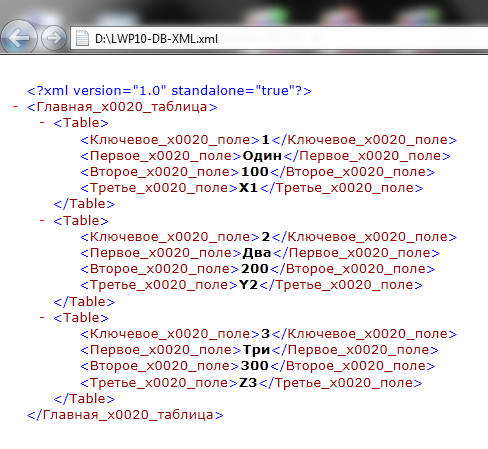
Рис. 5. 1. Содержание файла LWP10-DB-XML.xml
Как видно, пробелы в именах тэгов были заменены на символы «_x0020_». В остальном, документ точно повторяет структуру базы данных, из которой были выдраны данные.
Теперь создаём последнюю группу элементов. Она простая:

Рис. 5. 2. Расстановка элементов первой группы (XML)
Здесь у нас четыре кнопки, TextBox и большой ListBox. Также справа внизу элемент SaveFileDialog. Свойства элементов таковы:
Button:
(Name): |
B_XML_Search |
Text: |
Выбрать место сохранения |
Size: |
200; 23 |
Button:
(Name): |
B_XML_Create |
Text: |
Создать простой документ |
Size: |
200; 23 |
Button:
(Name): |
B_XML_Read |
Text: |
Прочитать простой документ |
Size: |
200; 23 |
Button:
(Name): |
B_XML_DB |
Text: |
База данных обоев |
Size: |
200; 23 |
TextBox:
(Name): |
TB_XML_Path |
ReadOnly: |
True |
ListBox:
(Name): |
LB_XML |
GroupBox:
(Name): |
GB_XML |
Text: |
XML |
SaveFileDialog:
(Name): |
SFD_XML |
FileName: |
XML-Test |
InitialDirectory: |
D:\ |
Filter |
XML-файл|*.xml |
Самая нижняя кнопка (База данных обоев) является кнопкой, открывающей новую форму, о чём пойдём немного ниже.
Событие Click кнопки Выбрать место сохранения:
private void B_XML_Search_Click(object sender, EventArgs e)
{
SFD_XML.ShowDialog();
TB_XML_Path.Text = SFD_XML.FileName;
}
Событие Click кнопки Создать простой документ:
private void B_XML_Create_Click(object sender, EventArgs e)
{
XmlWriterSettings SettingsXML = new XmlWriterSettings();
SettingsXML.Indent = true; // Включаем отступ для элементов XML-документа
SettingsXML.IndentChars = " "; // Задаём отступ (пробелами)
SettingsXML.NewLineChars = "\n"; // Задаём переход на новую строку
// Нужно ли опустить строку декларации формата XML документа
// Речь идёт о строке вида "<?xml version="1.0" encoding="utf-8"?>"
SettingsXML.OmitXmlDeclaration = false;
using (XmlWriter OutputXML = XmlWriter.Create(SFD_XML.FileName, SettingsXML))
{
// Создали открывающийся тег
OutputXML.WriteStartElement("XML-Test");
// Добавляем атрибут для XML-Test
OutputXML.WriteAttributeString("Count_Parameters", "4");
// Создаем элемент <имя>элемент</имя>
OutputXML.WriteElementString("Question", "Answer");
Random R = new Random();
OutputXML.WriteElementString("A", R.Next(0,1000).ToString());
OutputXML.WriteElementString("B", SQL_OLE);
OutputXML.WriteElementString("C", TB_XML_Path.Text);
OutputXML.WriteStartElement("Names");
OutputXML.WriteStartElement("Name");
OutputXML.WriteAttributeString("Type", "Male");
OutputXML.WriteString("John");
OutputXML.WriteEndElement();
OutputXML.WriteStartElement("Name");
OutputXML.WriteAttributeString("Type", "Male");
OutputXML.WriteString("Teo");
OutputXML.WriteEndElement();
OutputXML.WriteStartElement("Name");
OutputXML.WriteAttributeString("Type", "Famale");
OutputXML.WriteString("Miana");
OutputXML.WriteEndElement();
// Закрываем XML-Test
OutputXML.WriteEndElement();
// Сбрасываем буфферизированные данные
OutputXML.Flush();
// Закрываем фаил, с которым связан output
OutputXML.Close();
MessageBox.Show("Документ " + SFD_XML.FileName + " успешно создан!", "Работа с базами данных (C#) :: XML");
}
}
Событие Click кнопки Прочитать простой документ:
private void B_XML_Read_Click(object sender, EventArgs e)
{
S = null;
LB_XML.Items.Clear();
// Создаём экземпляр класса
XmlDocument InputXML = new XmlDocument();
// Загружаем XML-документ из файла
InputXML.Load(SFD_XML.FileName);
// Загружаем XML-документ из строки
// InputXML.LoadXML(Path);
// Получаем всех детей корневого элемента
// InputXML.DocumentElement - корневой элемент
foreach (XmlNode Table in InputXML.DocumentElement.ChildNodes)
{
// Перебираем все атрибуты элемента
foreach (XmlAttribute A in Table.Attributes)
{
// A.Name - имя текущего атрибута
// A.Value - значение текущего атрибута
S = A.Name + ": " + A.Value;
}
// Перебираем всех детей текущего узла
foreach (XmlNode CN in Table.ChildNodes)
{
}
// Получаем текст хранящийся в текущем узле
S = S + Table.InnerText + "\n\t";
}
MessageBox.Show("Значения аттрибутов для элеметов и узлов файла "+ SFD_XML.FileName +":\n\n\t" + S + "\nЗначения получены автоматическим перебором!", "Работа с базами данных (C#) :: XML");
// Вытаскиваем значения "руками"
XmlNodeList XMLTestAttributes = InputXML.SelectNodes("/XML-Test[@Count_Parameters='4']");
foreach (XmlNode XN in XMLTestAttributes)
{
LB_XML.Items.Add(XN.InnerText + " -- все значения"); // В ListBox получаем значения всех узлов
}
XmlNodeList Names = InputXML.SelectNodes("/XML-Test/Names/Name[@Type='Male']");
foreach (XmlNode XN in Names)
{
LB_XML.Items.Add(XN.InnerText + " -- одно мужское имя"); // В ListBox получаем только два мужских имени по отдельности
}
XmlNode Question = InputXML.DocumentElement.SelectSingleNode("Question");
LB_XML.Items.Add(Question.InnerXml);
XmlNode ANode = InputXML.DocumentElement.SelectSingleNode("A");
LB_XML.Items.Add(ANode.InnerText);
XmlNode BNode = InputXML.DocumentElement.SelectSingleNode("B");
LB_XML.Items.Add(BNode.InnerText);
XmlNode CNode = InputXML.DocumentElement.SelectSingleNode("C");
LB_XML.Items.Add(CNode.InnerText);
XmlNode NamesNode = InputXML.DocumentElement.SelectSingleNode("Names");
LB_XML.Items.Add(NamesNode.InnerText + " -- все имена"); // В Listbox получаем все имена
}
Компилируем приложение (Debug) и запускаем:
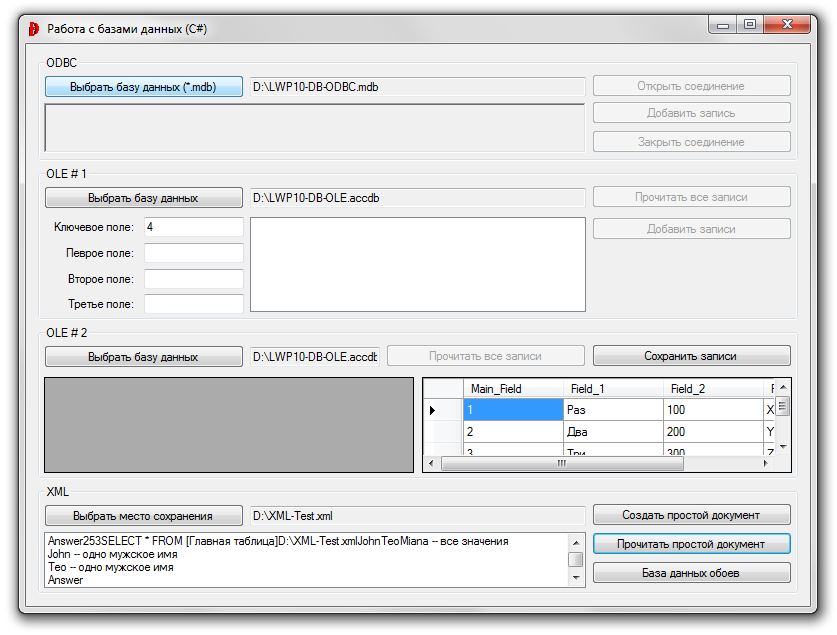
Рис. 5. 3. Окончательная работа блока: XML
Нажатие на кнопку Создать простой документ, создаёт по указанному пути файл (в данном случае по рисунку: D:\XML-Test.xml) следующего содержания:

При нажатии на кнопку Прочитать простой документ, происходит чтение всех записей в цикле (с выводом всплывающего окна), а затем вывод в ListBox. Выводятся все значения (верхняя строчка), затем только два мужских имени из блока <Names>...</Names>, затем все значения узлов Question, A, B и С и наконец все имена.
Почему существует несколько классов для работы с одним и тем же (в частности в XML)? На этот вопрос, есть два ответа: «на вкус и цвет все фломастеры разные» и «в зависимости от предоставляемой функциональности один класс может оказаться удобнее в той или иной ситуации».
Несколько причин, почему стоит использовать классы для генерации XML документа, а не создавать его вручную:
1. Практически нулевой риск создать неправильный XML документ.
2. Можно задать форматирование (отступы и прочее) XML документа (очень сильно улучшает читаемость).
Наиболее подходящим для формирования XML-документа «за раз» является класс XmlWriter. Плюсы данного класса:
1. Форматирование результирующего XML документа.
2. Создание открывающего и закрывающего тега в одну команду, причём для создания закрывающего тега не требуется знать имя открывающего.
Для форматирования выводимого XML документа в XmlWriter используется класс XmlWriterSettings.
Используя функцию WriteElementString, тэг не только открывается, в него записываются данные, но и тут же закрывается, поэтому добавить атрибут к такому элементу НЕЛЬЗЯ! Для решения данной проблемы нужно использовать WriteStartElement, WriteAttributeString, WriteEndElement.
Для чтения XML-документа предусмотрен класс XMLReader, но он крайне не удобен, потому что осуществляет последовательное считывание и не позволяет «прыгать через»/обращаться сразу к нужному элементу.
Чтение и редактирование удобно производить через класс XmlDocument.
Из чего состоит XML-документ:
1. Строка вида <?xml … ?>
2. Родительский элемент (единственный).
3. Дальше, внутри родительского элемента располагаются элементы-потомки (child’ы) и далее по иерархии.
Теперь давайте рассмотрим как изменять уже имеющийся XML-документ?
Для вставки элемента в иерархию XML-документа необходимо создать элемент типа XmlNode и задать его родителя, делается это следующим образом:
// Создаём node
// book - имя узла
XmlNode node = xmlDoc.CreateElement("book");
// Добавляем его в качестве ребенка
parentNode.AppendChild(node);
Удаление узла?
// Удаление узла
parentNode.RemoveChild(node);
Работа с атрибутами:
// Создаём новый атрибут
// genre - имя атрибута
XmlAttribute newAttr = doc.CreateAttribute("genre");
newAttr.Value = "novel"; // Задаём его значение
// Добавляем атрибут в коллекцию атрибутов элемента
node.SetNamedItem(newAttr);
// Удаляем атрибут
node.Attributes.RemoveNamedItem("genre");
// Изменяем значение атрибута
XmlAttributeCollection Attribs = node.Attributes;
XmlAttribute attr = (XmlAttribute)Attribs.GetNamedItem("genre");
attr.Value = "fiction";
Настало время разработать более-менее полезную функциональность. Используем возможности XML и сделаем на основе него полноценную базу данных.
Будем использовать загрузку данных из XML файла в DataSet, отметив, что после загрузки данных, доступ к данным ничем не отличается от работы с данными при их загрузке из таблиц БД.
Для XML справедливо: «Содержимым элемента (content) называется всё, что расположено между открывающим и закрывающим тегами. Это текст, вложенные элементы, комментарии и т.п.». Все спецификации XML документов подчёркивают, что именно текст, то, что является содержимым документа. Все средства для работы с XML документами, в том числе и методы класса XmlDocument, также ориентированы на текст (CreateTextNode и т.п.).
Из сказанного можно сделать вывод: хранить двоичные данные можно, только если они будут представлены как текстовые строки. Однако, прямое преобразование всего массива байт (двоичных данных) в текстовую строку не будет решением в силу того, что возможно присутствие в двоичном коде значений, совпадающих со служебными символами кодировки строк и значений, равных завершению строки. Как результат - мы сможем поместить в контент тэга только часть строки (до первого совпадения двоичного символа со значением окончания строки) при возможном отображении помещенного кода на нескольких строках XML файла для одного содержимого контента. Следовательно, строка должна формироваться и присваиваться значению контента как единое целое. Способы выполнить это могут быть разные, от посимвольного преобразования байт в значение char и последовательного добавления результата в содержимое контента (медленный способ), до использования StringBuilder (быстрый способ).
Наиболее часто хранение двоичных данных связано с задачей хранения рисунков (хотя приведенный ниже код будет равно хорошо работать и при использовании его для хранения в виде двоичных данных Web-страниц, Word или Excel-документов и прочее). Содержимое файла рисунка: массив шестнадцатеричных символов. Как следствие, и код представления рисунка в content опирается на шестнадцатеричное отображение строк.
Так что же это будет за функциональность? Приложение будет по указанному через диалог изображению создавать запись в базе данных (XML-файл), куда будет помещаться как сведения об изображении, так и само изображение в виде длинной строки символов. Также по номеру (ID рисунка) из базы можно будет восстановить это изображение и просмотреть его. Изображения можно будет только добавлять в базу, и просматривать добавленное уже из базы. Для этой функциональности у нас предусмотрена кнопка База данных обоев. А также заранее заготовленный файл Wallpapper-DB.xml с содержанием:
<?xml version="1.0" encoding="windows-1251"?>
<NewDataSet>
<wallpapper>
<id></id>
<name></name>
<pichash></pichash>
<picext></picext>
<size></size>
</wallpapper>
</NewDataSet>
Немного о тэге «NewDataSet». Поскольку мы будем работать с DataSet, то при сохранении содержимого DataSet в XML файл, данный тэг добавляется автоматически. Также этот тэг является параметром свойства DataSetName.
Первым делом нам нужна новая форма. Добавим её в наше приложение: Проект -> Добавить новый элемент... (Ctrl+Shift+A). В открывшемся окне ищем Форма Windows Forms, в поле Имя ниже вводим LWP10Wallpapper.cs:
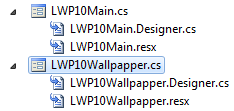
Свойства формы:
(Name): |
LWP10Wallpapper |
Text: |
Работа с базами данных (C#) :: База данных обоев |
Size: |
500; 500 |
Расставим элементы как показано на рисунке ниже:
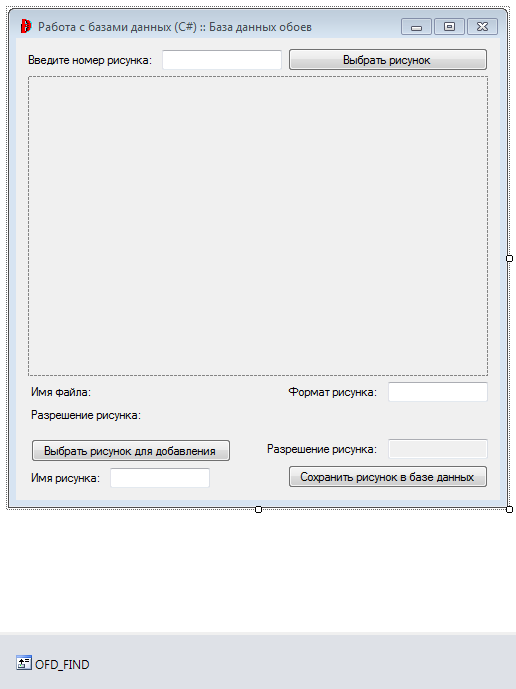
Рис. 5. 4. Расстановка элементов в новой форме
Основным
элементом здесь является PictureBox
(![]() ),
который разместим в самом центре
(пунктирный прямоугольник). Остальные
элементы это три кнопки, четыре TextBox,
два «именных» Label’а
слева под рисунком (Имя
файла:
и Разрешение
рисунка:).
),
который разместим в самом центре
(пунктирный прямоугольник). Остальные
элементы это три кнопки, четыре TextBox,
два «именных» Label’а
слева под рисунком (Имя
файла:
и Разрешение
рисунка:).
Свойства элементов:
Button:
(Name): |
B_OPEN |
Text: |
Выбрать рисунок |
Size: |
200; 23 |
Button:
(Name): |
B_SEARCH |
Text: |
Выбрать рисунок для добавления |
Size: |
200; 23 |
Button:
(Name): |
B_SAVE |
Text: |
Сохранить рисунок в базе данных |
Size: |
200; 23 |
TextBox:
(Name): |
TB_NUMBER |
TextBox:
(Name): |
TB_FORMAT |
TextBox:
(Name): |
TB_SIZE |
ReadOnly: |
True |
TextBox:
(Name): |
TB_NAME |
PictureBox:
(Name): |
PB_MAIN |
OpenFileDialog:
(Name): |
OFD_FIND |
InitialDirectory: |
D:\ |
Filter |
GIF-файлы|*.gif|BMP-файлы|*.bmp|JPEG-файлы|*.jpg |
Label:
(Name): |
L_NAME |
Text: |
Имя файла: |
Label:
(Name): |
L_SIZE |
Text: |
Разрешение рисунка: |
Обработчик события Click для кнопки База данных обоев главной формы выглядит так:
private void B_XML_DB_Click(object sender, EventArgs e)
{
LWP10Wallpapper DBWallpapper = new LWP10Wallpapper();
DBWallpapper.ShowDialog();
}
В начало файла LWP10Wallpapper.cs добавим следующие строчки:
using System.Xml;
using System.IO;
using System.Drawing.Imaging;
В этом же файле найдём:
public partial class LWP10Wallpapper : Form
{
Добавим после:
// Директория выполнения приложения
private string String_Path = String.Empty;
XmlDocument XML;
// Классы для работв с XML-документом как с объектом базы данных
DataTable WallpapperDataTable = null;
DataSet WallpapperDataSet = null;
Событие Load нашей дочерней формы:
private void LWP10Wallpapper_Load(object sender, EventArgs e)
{
//Path = Directory.GetCurrentDirectory(); // Текущая директория, из которой запущено приложения
String_Path = @"D:\\";
L_NAME.Text = "Имя рисунка: ";
L_SIZE.Text = "Разрешение рисунка: ";
// Инициализируем объект StreamReader, считывающий символы из потока байтов в определённой кодировке
using (StreamReader SR = new StreamReader(String_Path + @"\Wallpapper-DB.xml", System.Text.Encoding.UTF8))
{
WallpapperDataSet = new DataSet();
WallpapperDataSet.ReadXml(SR, XmlReadMode.Auto); // Считываем XML-схему и данные в DataSet
WallpapperDataTable = WallpapperDataSet.Tables[0];
}
}
Обратим внимание на параметр метода ReadXml: XmlReadMode.Auto - он позволит DataSet правильно создать схему с учётом значений мегатэгов, а также на значение Encoding.UTF8. Причина использования именно этой кодировки: DataSet по умолчанию будет сохранять данные в кодировке UTF-8.
В самом этом коде инициализируются основные пути к файлу базы данных, а также создаётся объект StreamReader (который занимается считыванием символов с файла в определённой кодировке, в данном случае UTF-8), после чего на основе XML-схемы формируется DataSet (столбцы таблицы).
Событие Click кнопки Выбрать рисунок для добавления:
private void B_SEARCH_Click(object sender, EventArgs e)
{
OFD_FIND.InitialDirectory = String_Path;
if (OFD_FIND.ShowDialog() == DialogResult.OK)
{
PB_MAIN.Image = Image.FromFile(OFD_FIND.FileName);
TB_FORMAT.Text = Path.GetExtension(OFD_FIND.FileName);
TB_NAME.Text = Path.GetFileNameWithoutExtension(OFD_FIND.FileName);
TB_SIZE.Text = PB_MAIN.Image.Width.ToString() + "x" + PB_MAIN.Image.Height.ToString();
}
}
Событие Click кнопки Сохранить рисунок в базе данных:
private void B_SAVE_Click(object sender, EventArgs e)
{
// Сохранять не будем - если что-то не ввели
if (PB_MAIN.Image == null) return;
if (TB_NAME.Text == "") return;
if (TB_FORMAT.Text == "") return;
if (TB_SIZE.Text == "") return;
// Строки для метода SELECT в XML-документе
DataRow[] datarows = null;
// Ищем максимальное ID в DataSet (в DataTable)
string s = string.Empty;
try
{
datarows = WallpapperDataTable.Select("id=max(id)");
s = datarows[0]["id"].ToString();
}
catch (Exception ex)
{
MessageBox.Show(ex.Message, "Работа с базами данных (C#) :: База данных обоев");
}
if (s == "" || s == string.Empty) // Если база данных пустая, то...
{
s = "0";
}
// Для формирования строки рисунка создаём StringBuilder
StringBuilder SB = new StringBuilder();
int i = int.Parse(s) + 1; // Если база пустая, то начинаем с 1, иначе, с максимального номера + 1
// Создаём новую строку для WallpapperDataSet
DataRow datarow = WallpapperDataSet.Tables[0].NewRow(); // Формируем DataRow на основе DataSet
// Присваиваем значения столбцам строки
datarow[0] = Convert.ToString(i);
datarow[1] = TB_NAME.Text.Trim();
// Формируем строковое представление рисунка
using (MemoryStream MS = new MemoryStream())
{
PB_MAIN.Image.Save(MS, ImageFormat.Gif); // Сохраняем изображение в потом MemoryStream, расширение *.gif
byte[] b = new byte[MS.Length]; // 8-битное число (массив) длины потока в байтах
//memorystream.Read(b, 0, (int)memorystream.Length);
b = MS.GetBuffer(); // Присваиваем byte b массив байтов потока
s = string.Empty;
foreach (Byte zb in b)
{
int a = (int)zb;
SB.Append(a.ToString("X2")); // Формируем окончательную строку (путём добавления) из данных массива байтов в шестнадцатеричном виде (X2) (шестнадцатеричное представление каждого байта рисунка)
//value = 123456789;
//Console.WriteLine(value.ToString("X"));
// Выведет: 75BCD15
//Console.WriteLine(value.ToString("X2"));
// Выведет: 75BCD15
}
datarow[2] = Convert.ToString(SB); // Отправляем всю строку в столбец pichash нашей базы данных
}
datarow[3] = TB_FORMAT.Text.Trim();
datarow[4] = TB_SIZE.Text.Trim();
WallpapperDataSet.Tables[0].Rows.Add(datarow); // Формируем всю запись базы данных в DataSet
// Удаляем строку с пустыми значениями, которые при первоначальной
// загрузке были использованы для формирования схемы
if (i == 1)
{
WallpapperDataSet.Tables[0].DefaultView.AllowDelete = true;
WallpapperDataSet.Tables[0].DefaultView.Delete(0);
}
PB_MAIN.Image = null;
TB_SIZE.Text = "";
TB_FORMAT.Text = "";
TB_NAME.Text = "";
// Сохраняем данные
WallpapperDataSet.WriteXml(String_Path + @"\Wallpapper-DB.xml", XmlWriteMode.WriteSchema);
WallpapperDataSet = new DataSet();
// Вновь загружаем сохраненные данные
WallpapperDataSet.ReadXml(String_Path + @"\Wallpapper-DB.xml", XmlReadMode.Auto);
WallpapperDataTable = WallpapperDataSet.Tables[0];
}
Этот код выполняем основные функции по сохранению данных выбранного рисунка в базе данных. Вначале проверяется заполнение всех TextBox’ов (кроме верхнего). Если данные были введены и рисунок указан, далее проверяется наличие в базе ещё добавленных записей (по максимально числу в тэгах <id>X</id>). Если БД пустая, начинаем заполнение с номера 1. После чего инициализируется объект StringBuilder и производятся основные действия по переведению байтов рисунков в строчное представление для сохранение в базе. Данные TextBox’ов также заносятся в базу.
Теперь инициализируем извлечение данных из базы. Событие KeyPress для TB_SEARCH (верхний TextBox):
private void TB_NUMBER_KeyPress(object sender, KeyPressEventArgs e)
{
// Введённые символы должны быть только цифрами, иначе ввода не будет (символ не введеётся)
if (!Char.IsDigit(e.KeyChar))
{
e.Handled = true;
}
}
Событие Click кнопки Выбрать рисунок:
private void B_OPEN_Click(object sender, EventArgs e)
{
if (TB_NUMBER.Text.Trim() != "")
{
TB_NAME.Text = "";
TB_FORMAT.Text = "";
TB_SIZE.Text = "";
PB_MAIN.Image = null;
GetPicture(TB_NUMBER.Text.Trim()); // Отправляем номер функции, которая вытащит из XML-документа все данные
}
}
И код функции для выбора по номеру, вводимому в TB_NUMBER:
private void GetPicture(string X)
{
DataRow[] datarows = null;
try
{
datarows = WallpapperDataTable.Select("id=" + X); // Получаем все данные DataTable по ключу <id>X</id>
}
catch (Exception ex)
{
MessageBox.Show(ex.Message, "Работа с базами данных (C#) :: База данных обоев");
return;
}
if (datarows.Length > 0) // Не пусто ли?
{
foreach (DataRow datarow in datarows) // Перебираем все столбцы записи
{
L_NAME.Text = "Имя файла: " + datarow["name"].ToString();
string s3 = datarow["pichash"].ToString();
L_SIZE.Text = "Разрешение рисунка: " + datarow["size"].ToString();
using (MemoryStream MS = new MemoryStream())
{
for (int i = 0; i < s3.Length / 2; i++) // Обходим половину знаков строки из <pichash>s3</pichash> в верхнем цикле, макс. i = 249 если s3.Length = 500
{
if (i * 2 + 1 < s3.Length) // Последнее условие: 249 * 2 + 1 < 500
{
string s02 = Convert.ToString(s3[i * 2]); // Чётные символы (посл.: 249 * 2 = 498 символ, предпоследний в строке)
string s03 = Convert.ToString(s3[i * 2 + 1]); // Нечётные символы (посл.: 249 * 2 + 1 = 499 символ, последний в строке)
string s04 = s02 + s03; // Объединяем в одну строку (A + B)
int a = int.Parse(s04, System.Globalization.NumberStyles.HexNumber); // 32 разряда получаем из двух 16 разрядных чисел юникода (A + B)
MS.WriteByte(Convert.ToByte(a)); // Восстанавливает один байт за проход (из 32 разрядного представления знакового целого числа), всего 250 проходов по два символа за раз
}
}
PB_MAIN.Image = Image.FromStream(MS); // Восстанавливаем рисунок (создаём рисунок из потока байтов)
}
}
}
}
Все данные для одного рисунка по номеру вытаскиваются этим кодом из файла базы данных в объект DataTable. Данные выводятся из файла через массив DataRow[] с непосредственным выбором по именам узлов. Из строки символов <pichash>...</pichash> формируются байты рисунка и затем передаются элементу PictureBox.
Готово. Можно компилировать и проверять работоспособность.
